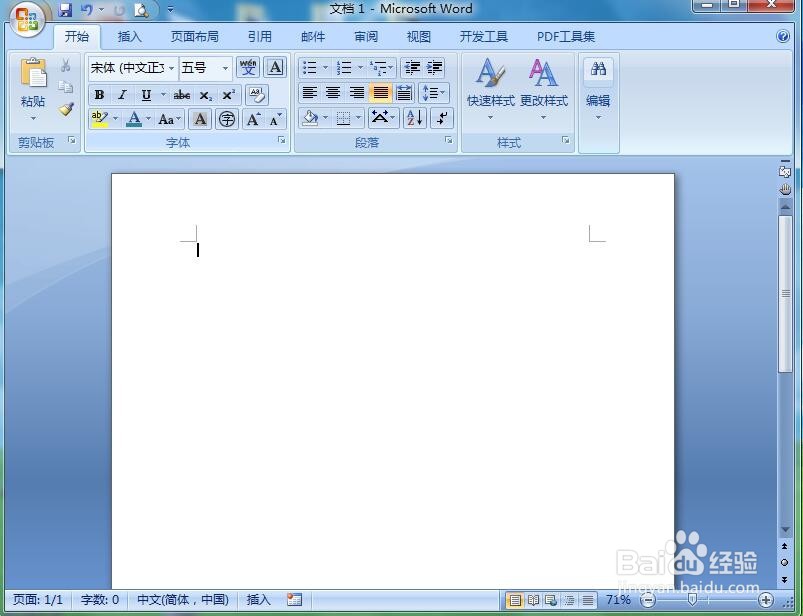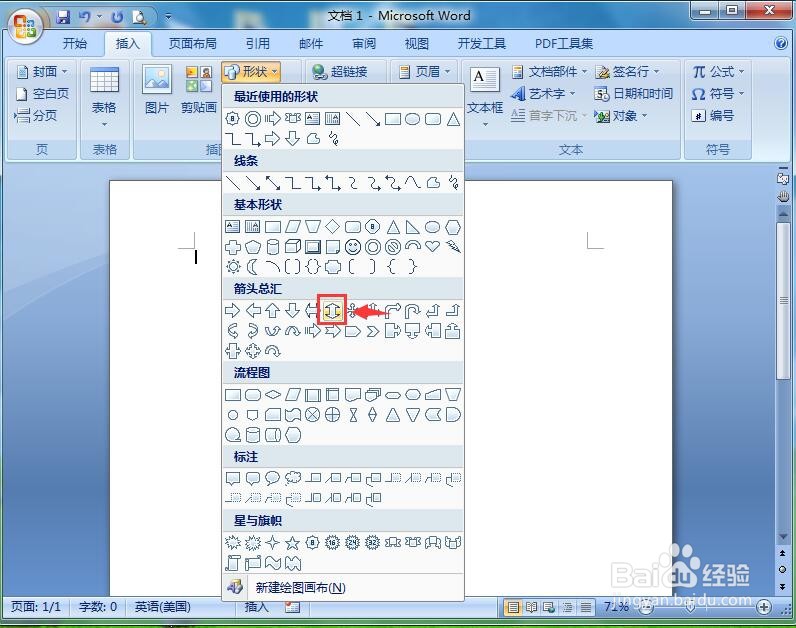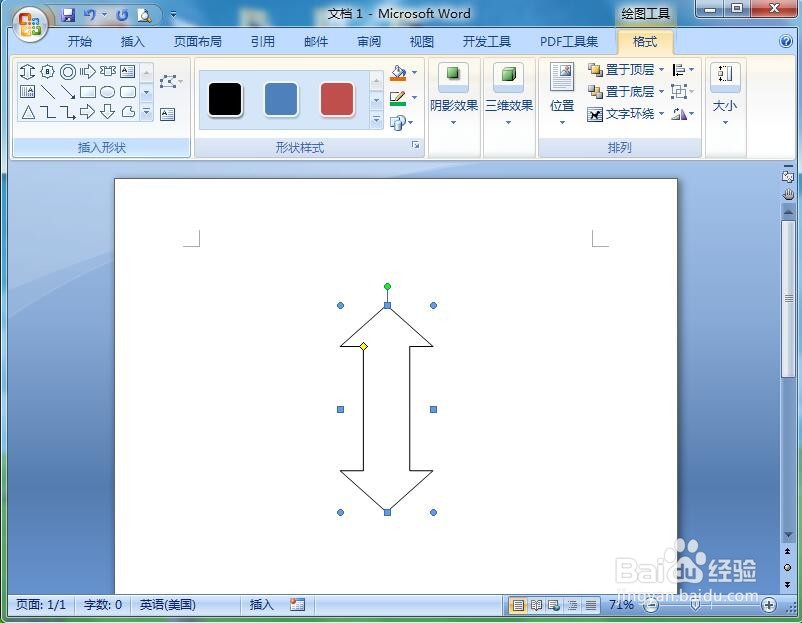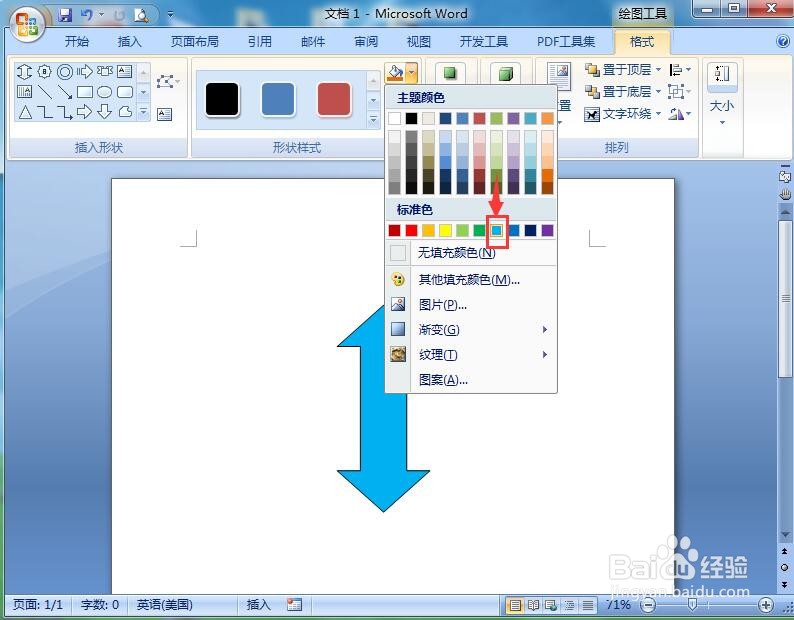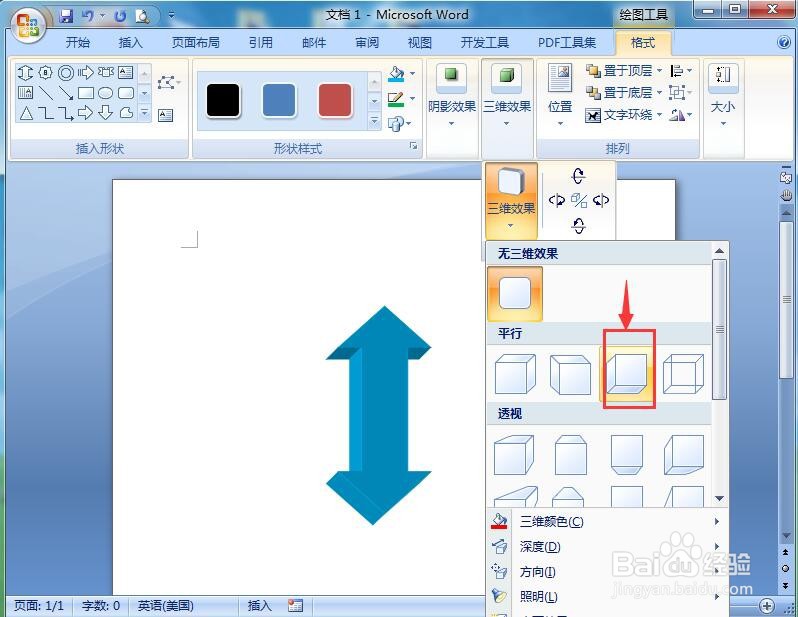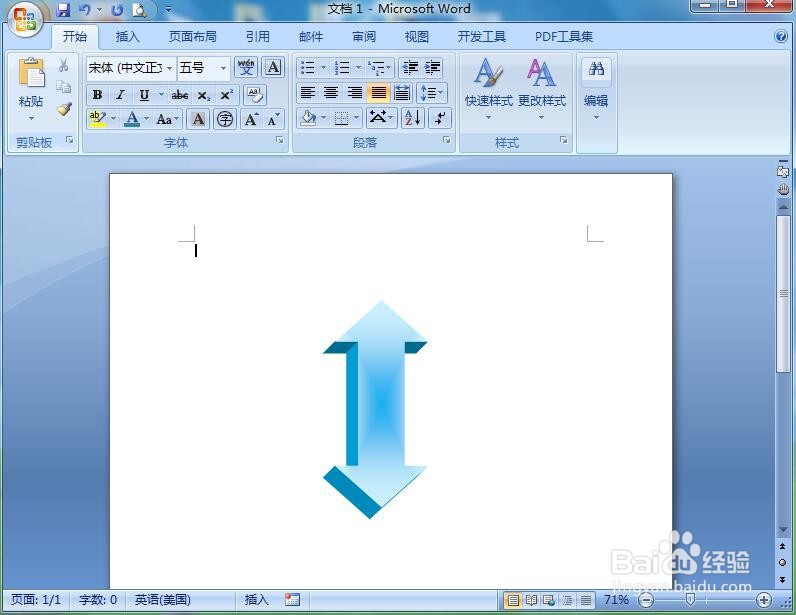怎样在word中给上下箭头添加蓝色渐变三维效果
1、打开word2007,进入其主界面中;
2、点击插入,选择形状工具;
3、在箭头总汇类别中点击上下箭头;
4、按下鼠标左键不放,拖动鼠标,出现一个上下箭头;
5、点击形状填充,选择蓝色;
6、点击三维效果,添加平行样式;
7、点击渐变,添加一种中心辐射渐变样式;
8、我们就在word中给上下箭头添加好了蓝色渐变三维效果。
声明:本网站引用、摘录或转载内容仅供网站访问者交流或参考,不代表本站立场,如存在版权或非法内容,请联系站长删除,联系邮箱:site.kefu@qq.com。
阅读量:38
阅读量:22
阅读量:64
阅读量:22
阅读量:38